So wechseln Sie unter Linux von Wayland zu Xorg
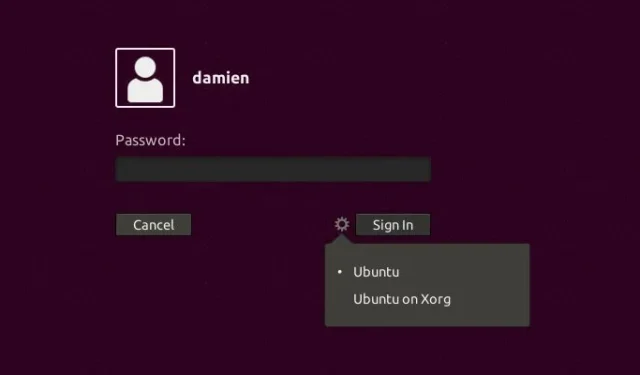
Seit langer Zeit haben die meisten Linux-Distributionen ihre Benutzer langsam von Xorg auf Wayland umgestellt. In den meisten Fällen ist das eine gute Sache. Wayland ist sicherer, bietet eine viel bessere Leistung als X und überwindet viele Hürden des älteren Protokolls. Die schlechte Nachricht ist, dass Ihre Anwendungen möglicherweise nicht perfekt funktionieren, wenn sie voraussichtlich in X11 ausgeführt werden.
Glücklicherweise sind in den meisten Linux-Distributionen sowohl Wayland als auch Xorg installiert, und Sie können problemlos zwischen beiden wechseln. Hier sehen wir uns an, wie Sie von Wayland zu Xorg wechseln können.
Wechseln Sie von Wayland zu Xorg
Das Verfahren für den Wechsel von Wayland zu Xorg hängt ganz davon ab, welche Art von Display-Manager Sie verwenden. Wenn Sie Ihren Display-Manager hier nicht aufgeführt finden, ist der Vorgang für die meisten so ähnlich, dass Sie ihn möglicherweise mit einer dieser Anweisungen ergänzen können.
Wenn Sie nicht wissen, welchen Display-Manager Sie verwenden, hängt dieser häufig mit der Desktop-Umgebung zusammen, mit der Ihre Distribution ausgeliefert wurde. GNOME verwendet GDM, KDE Plasma verwendet SDDM und mehrere andere Desktop-Umgebungen (wie LXQt, LXDE und XFCE) verwenden LightDM.
Für die folgenden Beispiele verwenden wir Ubuntu als Distribution, aber die Anweisungen sind unabhängig davon, was Sie verwenden, die gleichen.
In GDM
Wenn Sie Ubuntu, Fedora oder eine andere Distribution verwenden, die mit GNOME als Standard-Desktop-Umgebung ausgeliefert wird, ist die Verwendung von GDM fast zu 100 % garantiert.
Der Anmeldebildschirm ist sehr vereinfacht und das Symbol, mit dem Sie Ihr Anzeigeprotokoll auswählen können, ist leicht zu übersehen. So stellen Sie sicher, dass Sie es finden:
- Wählen Sie Ihren Benutzernamen wie gewohnt auf Ihrem Anmeldebildschirm aus.

- Bevor Sie Ihr Passwort eingeben, achten Sie auf das Einstellungszahnrad unten rechts auf Ihrem Bildschirm.

- Klicken Sie auf das Zahnrad und wählen Sie die Xorg-Version Ihrer bevorzugten Desktop-Umgebung.

Sobald das erledigt ist, fahren Sie fort und schließen Sie Ihre Anmeldung ab. Sie sollten jetzt auf Xorg sein!
In SDDM
Wenn Ihre Distribution mit KDE Plasma ausgeliefert wurde, verwenden Sie möglicherweise SDDM. Aufgrund der unglaublichen Anpassungsmöglichkeiten, die SDDM ermöglicht, kann eine Schnittstelle völlig anders aussehen als eine andere. Die einzige Garantie besteht darin, dass Sie einen Ort haben, an dem Sie Ihre Desktop-Umgebung auswählen können. Die Position des Dropdown-Menüs hängt vollständig davon ab, welche Anpassung die Distribution bereitstellt.
Mit der Standard-SDDM-Konfiguration können Sie Xorg oder Wayland auswählen, indem Sie einfach oben links auf Ihren Bildschirm schauen.

Das ist alles, was Sie tun müssen! Wenn Ihr SDDM-Anmeldebildschirm nicht so aussieht, befindet sich das Dropdown-Menü wahrscheinlich direkt über oder unter Ihrem Benutzernamen.
In LightDM
Wenn Sie KDE Plasma oder GNOME nicht verwenden, verwenden Sie wahrscheinlich LightDM als Display-Manager. Es ist eine beliebte Wahl für Distributionen, die einfache oder alternative Desktop-Umgebungen anbieten.
In LightDM sehen Sie neben Ihrem Benutzernamen ein Symbol.

Klicken Sie darauf und Sie können Ihr Anzeigeprotokoll auswählen.

Wählen Sie einfach aus, was Sie benötigen, und melden Sie sich an!
So überprüfen Sie, ob Sie Xorg oder Wayland ausführen
Wenn Sie herausfinden möchten, welchen Anzeigeserver Sie gerade ausführen, können Sie dazu in jedem Terminal den folgenden Befehl verwenden:
echo $XDG_SESSION_TYPE
Wenn Sie x11 sehen, dann verwenden Sie Xorg. Wenn Sie wayland sehen, dann führen Sie Wayland aus.

Häufig gestellte Fragen
Kann ich einfach erzwingen, dass Anwendungen in Wayland funktionieren?
Wenn Ihre Anwendungen in Wayland fehlerhaft sind, wissen sie möglicherweise nicht, dass sie das Wayland-Protokoll verwenden sollen. Es hängt alles davon ab, welche APIs sie zum Generieren ihrer Fenster verwenden. Einige Qt-Apps werden fehlerhaft sein, es sei denn, Sie fügen QT_QPA_PLATFORMTHEME="wayland;xcb" zu Ihrer „/etc/environment“-Datei hinzu.
Wenn Ihre App Electron verwendet, versuchen Sie, sie mit den Flags --enable-features=UseOzonePlatform --ozone-platform=wayland in den Startoptionen zu starten.
Navigieren Sie in Chromium-basierten Browsern (Brave, Chrome, Opera, Microsoft Edge usw.) zu chrome://flags in Ihrer URL-Leiste und wählen Sie Auto oder Wayland unter „Bevorzugte Ozone-Plattform“.
Warum kann ich in Wayland keine Anwendungen mit sudo ausführen?
Ältere Implementierungen von Linux-Umgebungen in Wayland machten es manchmal unmöglich, Anwendungen als Root auszuführen. Wenn dieses Problem bei Ihnen auftritt, stellen Sie sicher, dass Sie die aktuellsten Pakete verwenden! Dies geschieht, weil Umgebungsvariablen wie WAYLAND_DISPLAY nicht an die Root-Shell übergeben werden konnten.
Wenn dieses Problem weiterhin besteht, verwenden Sie sudo -E anstelle von einfach sudo, um die Anwendung auszuführen. Dadurch bleiben Ihre Umgebungsvariablen erhalten und das Problem wird behoben.
Wird Xorg ersetzt?
Während Wayland weiterhin einige seiner eigenen Hürden überwindet, wird X im Laufe der Zeit weniger attraktiv aussehen und Anwendungsentwickler könnten die Unterstützung einfach aufgeben. In der Zwischenzeit ist Xorg eine nützliche Alternative, die als „Backup“-Anzeigeserver für Hardware und Software dienen kann, die vom neueren Anzeigeprotokoll noch nicht vollständig unterstützt wird.
Bildnachweis: Ausgewähltes Bild des Autors.



Schreibe einen Kommentar